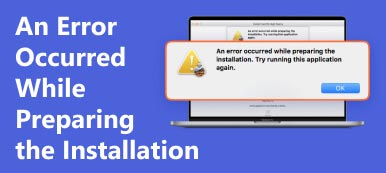“Meu iPhone 13 travou durante a noite, funcionou bem no carregador da cama, mas ficou com a tela preta e não respondeu na manhã seguinte, como consertar?” Um iPhone emparedado significa que o dispositivo se transformou em um tijolo. Ele não liga nem funciona normalmente. O problema leva a uma tela azul, preta ou vermelha da morte. Muitos usuários do iPhone encontraram ou estão enfrentando o problema. Se você puder descartar danos ao hardware, siga nosso guia para consertar seu iPhone emparedado rapidamente.

- Parte 1: A maneira mais fácil de consertar um iPhone bloqueado
- Parte 2: Como consertar um iPhone bloqueado com reinicialização forçada
- Parte 3: Como consertar um iPhone bloqueado com iTunes/Finder
- Parte 4: Perguntas frequentes sobre iPhone Bricked
Parte 1: A maneira mais fácil de consertar um iPhone bloqueado
Na maioria dos casos, um iPhone se transforma repentinamente em um tijolo devido a erros de software. Como a atualização do iOS 26 bloqueia seu iPhone. A boa notícia é que você pode consertar isso com Recuperação do Sistema Apeaksoft iOS. Ele permite que você downgrade iOS ou atualize o software para o iOS mais recente em seu iPhone bloqueado.

4,000,000+ Transferências
Conserte um iPhone ou iPad bloqueado com um único clique.
Disponível para uma ampla gama de problemas de software, incluindo iPhone travou na preparação da atualização, erro 4013 do iPhone, iPhone indisponível, tela verde/amarela/branca e muito mais.
Proteja seus dados durante o processo.
Compatível com os modelos mais recentes de iPhones e iPad.
Como consertar um iPhone bloqueado com um clique
Etapa 1 Conecte-se ao seu iPhoneInstale o melhor software de reparo de iPhone bloqueado em seu PC, inicie-o e escolha Recuperação do Sistema iOS. Existe outra versão para usuários de Mac. Conecte seu iPhone ao computador com um cabo Lightning. Clique no Início botão para detectar seu dispositivo e procurar problemas de software imediatamente.
 Etapa 2 Selecione um modo
Etapa 2 Selecione um modoClique na Fixar botão e, em seguida, selecione o Modo padrão or Modo Avançado com base na sua situação. Acerte o Confirmar botão para entrar na tela de informações do firmware. Selecione Categoria de dispositivo, Tipo de Dispositivo e Modelo do dispositivo de acordo com o seu iPhone. Em seguida, escolha a última versão válida do iOS e clique em reparação.
 Etapa 3 Conserte seu iPhone bloqueado
Etapa 3 Conserte seu iPhone bloqueadoSiga as instruções na tela para colocar seu iPhone bloqueado no modo DFU. Quando o download do firmware for concluído, o software começará a reparar o seu dispositivo automaticamente.

Parte 2: Como consertar um iPhone bloqueado com reinicialização forçada
Às vezes, um iPhone trava durante a noite só porque não inicializa corretamente. Um arquivo essencial do sistema, por exemplo, não é executado ou funciona normalmente. A reinicialização forçada é uma solução simples para corrigir o problema. O procedimento varia dependendo do modelo do seu iPhone ou iPad.
No iPhone 8/SE (2º) e superior
Pressione o botão Volume Up botão e solte-o rapidamente.
Pressione o botão Volume Down botão e solte-o rapidamente.
Mantenha pressionada a Lado botão até ver o logotipo da Apple na tela.
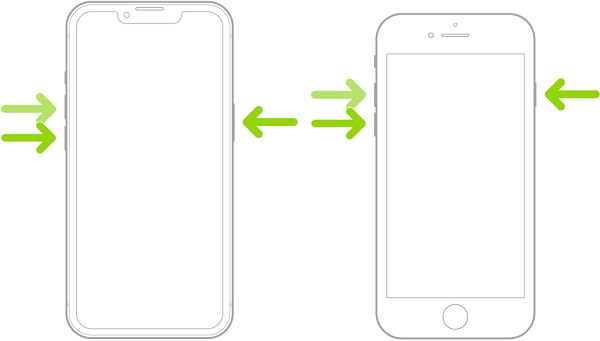
No iPhone 7/7Plus
Mantenha pressionada a Volume Down e Wake / Sleep botões ao mesmo tempo. Ao ver o logotipo da Apple, solte os botões.
No iPhone 6s/SE(1º) e anteriores
Mantenha pressionada a Wake / Sleep e Início botões ao mesmo tempo. Aguarde o logotipo da Apple aparecer na tela e solte os botões.
Em um iPad sem o botão Home
Pressione o botão Volume botão mais próximo do Soutien botão e solte-o rapidamente.
Pressione o outro Volume botão e solte-o rapidamente.
Em seguida, segure o Soutien botão até aparecer o logotipo da Apple.
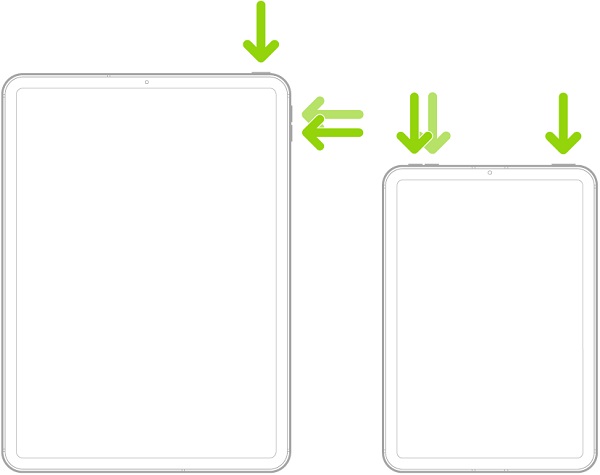
No iPad com o botão Home
Segure ambos os Soutien e Início botões ao mesmo tempo. Depois de ver o logotipo da Apple, solte a combinação de botões.
Parte 3: Como consertar um iPhone bloqueado com iTunes/Finder
A Apple introduziu o modo de recuperação para dispositivos iOS para reparar problemas de software. Essa é outra solução para consertar um iPhone ou iPad bloqueado. Requer um computador e a versão mais recente do iTunes ou Finder.
Etapa 1 Conecte seu dispositivo ao computador com um cabo Lightning.
Etapa 2 Abra o Finder no macOS Catalina e superior ou o iTunes no Windows e macOS Mojave e anterior.
Etapa 3 Coloque seu iPhone no modo de recuperação. O fluxo de trabalho é o mesmo com reinicialização forçada. Em vez do logotipo da Apple, você verá a tela do modo de recuperação.
No iPhone 7/7 Plus e mais recente ou iPad sem o botão Home
Segure o Lado botão por 2 segundos e, em seguida, pressione o botão Volume Down botão enquanto continua a segurar o Lado botão por mais 10 segundos. Então solte o Lado botão enquanto segura Volume Down botão por mais 5 segundos.
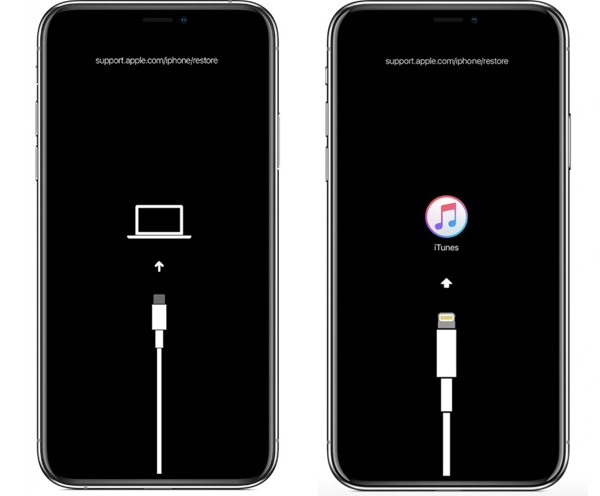
No iPhone 6s e anteriores ou iPad com botão Home
Segure o Wake / Sleep botão por 2 segundos. Em seguida, continue segurando-o e pressione o Início botão por mais 10 segundos. Liberte o Wake / Sleep botão enquanto segura o botão Home por mais 5 segundos.
Etapa 4 Agora, o iTunes ou o Finder abrirá uma caixa de diálogo. Se o seu iPhone bloqueado travar na atualização de software, escolha Atualizar para concluir o processo. Ou acerte o Restaurar botão para restaurar seu dispositivo ao status de fábrica.

Parte 4: Perguntas frequentes sobre iPhone Bricked
A Apple substituirá o iPhone emparedado?
Se você tem seu iPhone há apenas um ou dois anos, a Apple terá que substituir o iPhone emparedado de acordo com a lei. Além disso, a Apple pode reparar seu dispositivo que ainda está na garantia.
Por que um iPhone vira um tijolo?
Existem vários motivos pelos quais um iPhone ou iPad fica bloqueado. Os mais comuns incluem atualização para uma versão instável do iOS, falta de espaço de armazenamento, falha na atualização de software, tentativa fracassada de jailbreak ou ataques de malware.
Posso recuperar fotos de um iPhone bloqueado?
Sim. Se você tiver um backup do seu iPhone bloqueado, poderá extrair fotos do backup do iCloud ou do iTunes. Ou você pode usar um terceiro recuperação de dados do iOS ferramenta para recuperar suas fotos.
Conclusão
Este guia demonstrou como consertar um iPhone emparedado ou iPad e acesse novamente seu dispositivo normalmente. Embora as causas sejam complicadas, não é difícil restaurar um dispositivo iOS bloqueado com Recuperação do Sistema Apeaksoft iOS e outros métodos. Se você tiver outras dúvidas sobre este assunto, fique à vontade para deixar uma mensagem abaixo deste post e responderemos o mais breve possível.